在大数据时代,数据可视化成为了一种重要的方式,能够帮助人们更直观地理解和分析数据。而Excel作为一款常见的办公软件,不仅可以处理数据,还能通过图表的形式直观地展示数据。本文将介绍使用Excel制作数据可视化图表的方法,帮助读者快速掌握这一技能。

1.了解数据类型及分析目标
在使用Excel制作数据可视化图表之前,我们首先需要了解所要处理的数据类型以及分析目标。只有明确了数据类型和分析目标,才能选择合适的图表类型来展示数据。
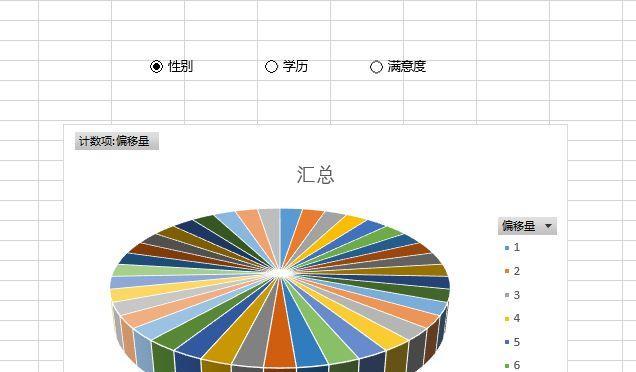
2.数据准备和整理
在制作数据可视化图表之前,我们需要对原始数据进行准备和整理。这包括清理数据、去除重复值、填充空白单元格等操作,以确保数据的完整性和准确性。
3.选择合适的图表类型
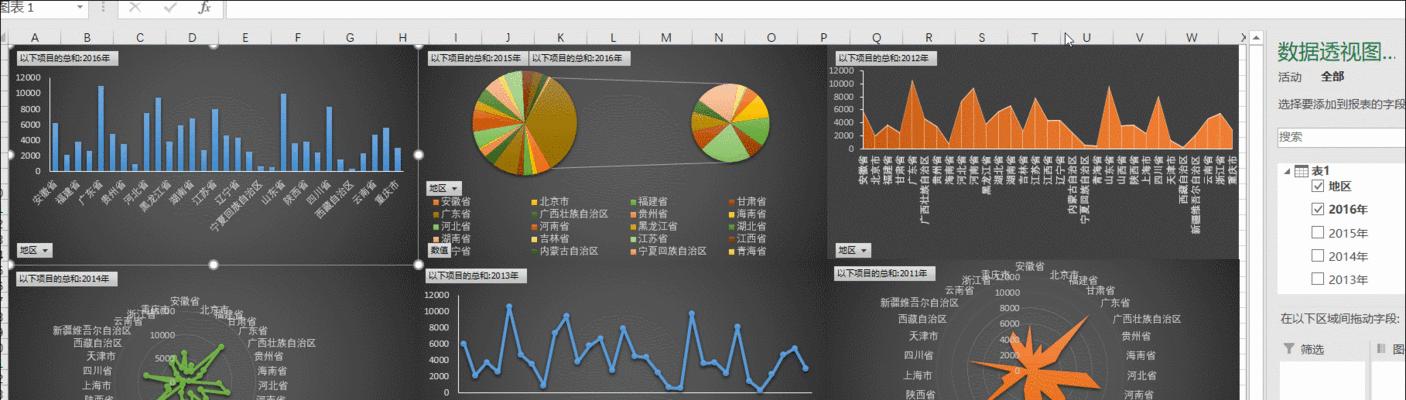
在Excel中,有多种图表类型可供选择,如柱状图、折线图、饼图等。根据不同的数据类型和分析目标,我们需要选择合适的图表类型来展示数据。
4.创建基础图表
通过选择数据范围并点击Excel中的“插入”选项卡中的相应图表类型按钮,我们可以快速创建基础图表。Excel会根据选择的数据范围自动生成相应的图表,我们可以随后对图表进行进一步的设置和调整。
5.设置图表样式和格式
Excel提供了丰富的样式和格式选项,我们可以通过设置图表样式和格式来美化图表。包括修改图表的颜色、字体、边框等,使得图表更加清晰、美观。
6.调整图表布局和尺寸
通过调整图表布局和尺寸,我们可以使图表更好地适应所在的工作表或报告中。可以调整图表的位置、大小,甚至将图表移动到新建的工作表中。
7.添加图表标题和数据标签
为了使得图表更加清晰易读,我们可以添加图表标题和数据标签。图表标题可以简明扼要地描述图表所展示的数据内容,数据标签可以在图表上显示具体的数据数值。
8.设置坐标轴和刻度尺
坐标轴和刻度尺是图表中重要的组成部分,通过设置坐标轴和刻度尺,我们可以更好地展示数据。可以设置坐标轴的刻度、范围和刻度尺标签,以及坐标轴的标题。
9.添加数据系列和图例
如果有多个数据系列需要展示,我们可以通过添加数据系列和图例来区分不同的数据。通过添加数据系列,我们可以在同一个图表中展示多组数据;通过添加图例,我们可以清楚地显示每个数据系列所代表的含义。
10.进行数据筛选和排序
在Excel中,我们可以通过数据筛选和排序功能来快速对数据进行筛选和排序操作。这些操作可以帮助我们更好地分析数据,并将筛选后的数据制作成相应的图表。
11.添加数据标尺和趋势线
为了进一步分析数据,我们可以添加数据标尺和趋势线。数据标尺可以在图表上显示出具体的数值范围,趋势线可以用来描述数据的发展趋势。
12.设置图表交互和动画效果
Excel还提供了图表交互和动画效果的功能,通过设置这些效果,我们可以使得图表更具有吸引力。例如,可以添加数据筛选器、选择器等交互元素,以及动态显示和隐藏图表数据等效果。
13.导出和分享图表
制作完数据可视化图表后,我们可以将图表导出为图片或PDF格式,方便在其他文档中使用或分享给他人。通过点击Excel中的“文件”选项卡中的“导出”选项,我们可以选择导出图表的格式和保存位置。
14.图表维护和更新
随着数据的不断更新,我们可能需要对已制作的图表进行维护和更新。这包括更新数据范围、调整图表样式和格式、添加新的数据系列等操作,以保持图表的准确性和时效性。
15.结合其他高级功能
除了基本的图表制作功能外,Excel还提供了许多高级功能,如数据透视表、条件格式、宏等。我们可以结合这些高级功能来进一步优化图表效果,并实现更复杂的数据分析。
通过本文的介绍,我们可以看到,Excel作为一款简单快捷的数据可视化工具,可以帮助我们快速制作各种类型的图表。掌握了Excel制作数据可视化图表的方法,我们可以更好地理解和分析数据,为决策和报告提供有力支持。希望本文对读者能够有所帮助,让大家更好地利用Excel进行数据可视化。




